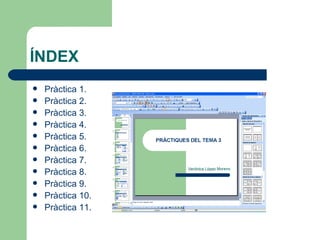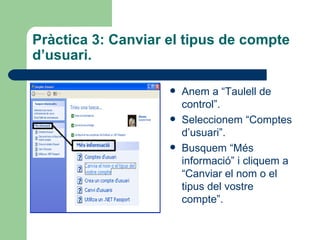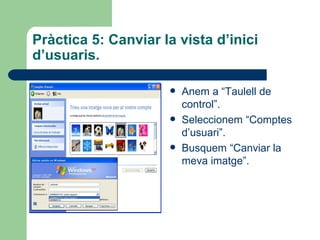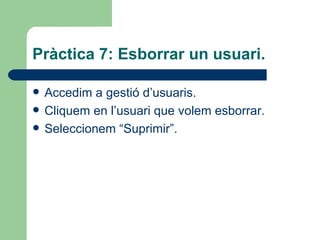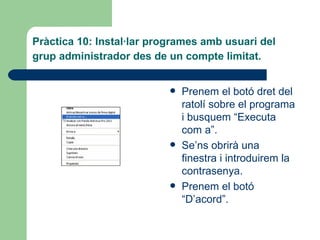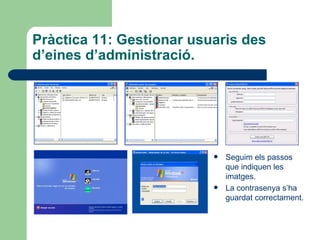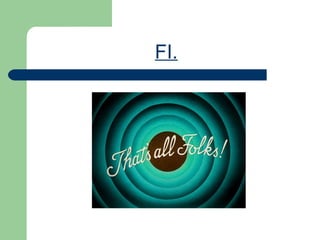▒╩░¨├á│Ž│┘ż▒▒š│▄▒▓§ del tema 3
- 1. PRÀCTIQUES DEL TEMA 3 Verónica López Moreno
- 2. ├ŹNDEX ´üČ Pr├áctica 1. ´üČ Pr├áctica 2. ´üČ Pr├áctica 3. ´üČ Pr├áctica 4. ´üČ Pr├áctica 5. ´üČ Pr├áctica 6. ´üČ Pr├áctica 7. ´üČ Pr├áctica 8. ´üČ Pr├áctica 9. ´üČ Pr├áctica 10. ´üČ Pr├áctica 11.
- 3. Pr├áctica 1: Creaci├│ dÔÇÖun usuari. ´üČ Seleccionem inici, despr├ęs Taulell de control. ´üČ Seguidament lÔÇÖopci├│ Comptes dÔÇÖusuari.
- 4. Pr├áctica 2: Modificar un compte dÔÇÖusuari. ´üČ Anem a ÔÇťTaulell de controlÔÇŁ. ´üČ Seleccionem ÔÇťComptes dÔÇÖusuariÔÇŁ. ´üČ Seleccionem la opci├│ que ens interessa i la cliquem.
- 5. Pr├áctica 3: Canviar el tipus de compte dÔÇÖusuari. ´üČ Anem a ÔÇťTaulell de controlÔÇŁ. ´üČ Seleccionem ÔÇťComptes dÔÇÖusuariÔÇŁ. ´üČ Busquem ÔÇťM├ęs informaci├│ÔÇŁ i cliquem a ÔÇťCanviar el nom o el tipus del vostre compteÔÇŁ.
- 6. Pr├áctica 4: Canviar dÔÇÖun usuari a un altre. ´üČ Creem un compte dÔÇÖusuari si no em tenim dos. ´üČ Seguidament anem a ÔÇťIniciÔÇŁ i despr├Ęs seleccionem lÔÇÖopci├│ adequada per canviar dÔÇÖusuari.
- 7. Pr├áctica 5: Canviar la vista dÔÇÖinici dÔÇÖusuaris. ´üČ Anem a ÔÇťTaulell de controlÔÇŁ. ´üČ Seleccionem ÔÇťComptes dÔÇÖusuariÔÇŁ. ´üČ Busquem ÔÇťCanviar la meva imatgeÔÇŁ.
- 8. Pr├áctica 6: Activar o desactivar el compte dÔÇÖinvitat. ´üČ Anem a ÔÇťTaulell de controlÔÇŁ. ´üČ Seleccionem ÔÇťComptes dÔÇÖusuariÔÇŁ. ´üČ Busquem ÔÇťcompte dÔÇÖinvitatÔÇŁ i cliquem a ÔÇťActivarÔÇŁ.
- 9. Pr├áctica 7: Esborrar un usuari. ´üČ Accedim a gesti├│ dÔÇÖusuaris. ´üČ Cliquem en lÔÇÖusuari que volem esborrar. ´üČ Seleccionem ÔÇťSuprimirÔÇŁ.
- 10. Pr├áctica 8: Accedir a lÔÇÖinformaci├│ de les carpetes dÔÇÖaltres usuaris. ´üČ Anem a ÔÇťIniciÔÇŁ. ´üČ Seguidament busquem ÔÇťEl meu ordinadorÔÇŁ. ´üČ Ens apareixer├á la carpeta ÔÇťDocuments compartitsÔÇŁ.
- 11. Pr├áctica 9: Convertir dÔÇÖinformaci├│ de lÔÇÖusuari en privada. ´üČ Anem a ÔÇťTaulell de controlÔÇŁ. ´üČ Seguidament a ÔÇťComptes dÔÇÖusuariÔÇŁ. ´üČ Despr├Ęs busquem ÔÇťCrea una contrasenyaÔÇŁ i fem els passos que ens indica per convertir-ho en privat.
- 12. Pr├áctica 10: Instal┬Ělar programes amb usuari del grup administrador des de un compte limitat. ´üČ Prenem el bot├│ dret del ratol├ş sobre el programa i busquem ÔÇťExecuta com aÔÇŁ. ´üČ SeÔÇÖns obrir├á una finestra i introduirem la contrasenya. ´üČ Prenem el bot├│ ÔÇťDÔÇÖacordÔÇŁ.
- 13. Pr├áctica 11: Gestionar usuaris des dÔÇÖeines dÔÇÖadministraci├│. ´üČ Seguim els passos que indiquen les imatges. ´üČ La contrasenya sÔÇÖha guardat correctament.
- 14. FI.